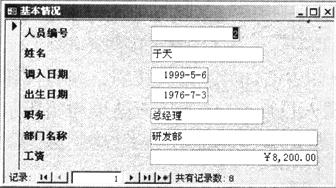视图
控件来源
记录源
独占表
第1题:
下列方法中设置MDI父窗体正确的是()
A、调用指定为MDI父窗体的Show方法,使用参数的枚举值MdiParent
B、使用“项目”属性对话框,设置IsMdiApplication属性为True,然后设置用作父窗体的窗体的启动对象
C、对于指定为父窗体的窗体设置MdiParent属性为True
D、创建一个MDI应用程序项目,而不是创建Windows窗体应用程序项目
第2题:
有“读者”表,含有的字段为读者编号、读者姓名、家庭住址、身份证号码和联系电话。当为该表以设计视图的方式创建了一个读者窗体后,在窗体的字段列表中不可能含有的字段是( )。
A.读者编号
B.家庭住址
C.联系电话
D.书籍编号
第3题:
考生文件夹下存在一个数据库文件“samp2.mdb”,里面已经设计好“tTeacherl”和“tTeacher2”两个表对象及一个宏对象“mTest”。试按以下要求完成设计:
(1)创建一个查询,查找并显示教师的“编号”、“姓名”、“性别”、“年龄”和“职称”五个字段内容,所建查询命名为“qTl”。
(2)创建一个查询,查找并显示没有在职的教师的“编号”、“姓名”和“联系电话”三个字段内容,所建查询命名为“qT2”。
(3)创建一个查询,将“tTeacherl”表中年龄小于等于45的党员教授或年龄小于等于35的党员副教授记录追加到“tTeacher2”表的相应字段中,所建查询命名为“qT3”。
(4)创建一个窗体,命名为“fTest”。将窗体“标题”属性设为“测试窗体”:在窗体的主体节区添加一个命令按钮,命名为“btnR”,按钮标题为“测试”;设置该命令按钮的单击事件属性为给定的宏对象“mTest”。
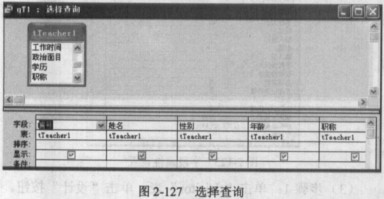 (2)【操作步骤】
步骤1:双击“在设计视图中创建查询”在“显示表”对话框中添加“tTeacher1”表。关闭“显示表”对话框。双击“编号”、“姓名”和“联系电话”、“在职否”字段。在“在职否”的条件行内输入:0取消“显示”复选框的勾选。
步骤2:单击工具栏上的“保存”按钮输入文件名“qT2”。单击“确定”按钮关闭“qT2”查询视图。
(3)【操作步骤】
步骤1:双击“在设计视图中创建查询”在“显示表”对话框中添加“tTeacherl”表。关闭“显示表”对话框。
步骤2:执行【查询】→【追加查询】菜单命令。在“追加”对话框表名称的行中选择“tTeacher2”单击“确定”按钮。
步骤3:双击“编号”、“姓名”、“性别”、“年龄”、“职称”、“政治面目”字段。在“年龄”条件行内输入:=35“或”所在行输入:=45。在“职称”所在条件行内输入:副教授“或”所在行输入:教授。在“政治面目”条件行内输入:党员“或”所在行输入:党员。如图2-128所示。
步骤4:单击工具栏上的“保存”按钮输入文件名“qT3”。单击“确定”按钮关闭“qT3”设计视图。
(2)【操作步骤】
步骤1:双击“在设计视图中创建查询”在“显示表”对话框中添加“tTeacher1”表。关闭“显示表”对话框。双击“编号”、“姓名”和“联系电话”、“在职否”字段。在“在职否”的条件行内输入:0取消“显示”复选框的勾选。
步骤2:单击工具栏上的“保存”按钮输入文件名“qT2”。单击“确定”按钮关闭“qT2”查询视图。
(3)【操作步骤】
步骤1:双击“在设计视图中创建查询”在“显示表”对话框中添加“tTeacherl”表。关闭“显示表”对话框。
步骤2:执行【查询】→【追加查询】菜单命令。在“追加”对话框表名称的行中选择“tTeacher2”单击“确定”按钮。
步骤3:双击“编号”、“姓名”、“性别”、“年龄”、“职称”、“政治面目”字段。在“年龄”条件行内输入:=35“或”所在行输入:=45。在“职称”所在条件行内输入:副教授“或”所在行输入:教授。在“政治面目”条件行内输入:党员“或”所在行输入:党员。如图2-128所示。
步骤4:单击工具栏上的“保存”按钮输入文件名“qT3”。单击“确定”按钮关闭“qT3”设计视图。
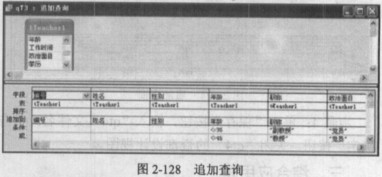 (4)【操作步骤】
步骤1:双击打开“samp2.mdb”数据库单击“窗体”对象。双击“在设计视图中创建窗体”。在工具箱内单击单击“命令按钮”控件在窗体的主体区内拖动产生按钮。取消向导对话框。
步骤2:在按钮上右键单击在快捷菜单中选择“属性”命令在“属性”对话框修改“名称”为:btnR添加“标题”为:测试。在“属性”对话框左上角的下拉列表中选择“窗体”修改窗体的“标题”为:测试窗体。
步骤3:单击工具栏中的“保存”按钮输入“fTest”单击“确定”按钮关闭窗体。
步骤4:关闭“samp2.mdb”数据库。
(4)【操作步骤】
步骤1:双击打开“samp2.mdb”数据库单击“窗体”对象。双击“在设计视图中创建窗体”。在工具箱内单击单击“命令按钮”控件在窗体的主体区内拖动产生按钮。取消向导对话框。
步骤2:在按钮上右键单击在快捷菜单中选择“属性”命令在“属性”对话框修改“名称”为:btnR添加“标题”为:测试。在“属性”对话框左上角的下拉列表中选择“窗体”修改窗体的“标题”为:测试窗体。
步骤3:单击工具栏中的“保存”按钮输入“fTest”单击“确定”按钮关闭窗体。
步骤4:关闭“samp2.mdb”数据库。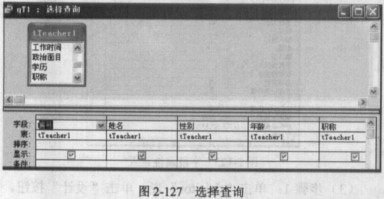 (2)【操作步骤】
步骤1:双击“在设计视图中创建查询”,在“显示表”对话框中添加“tTeacher1”表。关闭“显示表”对话框。双击“编号”、“姓名”和“联系电话”、“在职否”字段。在“在职否”的条件行内输入:0,取消“显示”复选框的勾选。
步骤2:单击工具栏上的“保存”按钮,输入文件名“qT2”。单击“确定”按钮,关闭“qT2”查询视图。
(3)【操作步骤】
步骤1:双击“在设计视图中创建查询”,在“显示表”对话框中添加“tTeacherl”表。关闭“显示表”对话框。
步骤2:执行【查询】→【追加查询】菜单命令。在“追加”对话框表名称的行中选择“tTeacher2”,单击“确定”按钮。
步骤3:双击“编号”、“姓名”、“性别”、“年龄”、“职称”、“政治面目”字段。在“年龄”条件行内输入:=35,“或”所在行输入:=45。在“职称”所在条件行内输入:副教授,“或”所在行输入:教授。在“政治面目”条件行内输入:党员,“或”所在行输入:党员。如图2-128所示。
步骤4:单击工具栏上的“保存”按钮,输入文件名“qT3”。单击“确定”按钮,关闭“qT3”设计视图。
(2)【操作步骤】
步骤1:双击“在设计视图中创建查询”,在“显示表”对话框中添加“tTeacher1”表。关闭“显示表”对话框。双击“编号”、“姓名”和“联系电话”、“在职否”字段。在“在职否”的条件行内输入:0,取消“显示”复选框的勾选。
步骤2:单击工具栏上的“保存”按钮,输入文件名“qT2”。单击“确定”按钮,关闭“qT2”查询视图。
(3)【操作步骤】
步骤1:双击“在设计视图中创建查询”,在“显示表”对话框中添加“tTeacherl”表。关闭“显示表”对话框。
步骤2:执行【查询】→【追加查询】菜单命令。在“追加”对话框表名称的行中选择“tTeacher2”,单击“确定”按钮。
步骤3:双击“编号”、“姓名”、“性别”、“年龄”、“职称”、“政治面目”字段。在“年龄”条件行内输入:=35,“或”所在行输入:=45。在“职称”所在条件行内输入:副教授,“或”所在行输入:教授。在“政治面目”条件行内输入:党员,“或”所在行输入:党员。如图2-128所示。
步骤4:单击工具栏上的“保存”按钮,输入文件名“qT3”。单击“确定”按钮,关闭“qT3”设计视图。
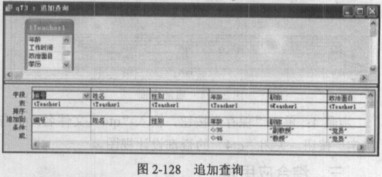 (4)【操作步骤】
步骤1:双击打开“samp2.mdb”数据库,单击“窗体”对象。双击“在设计视图中创建窗体”。在工具箱内单击单击“命令按钮”控件,在窗体的主体区内拖动,产生按钮。取消向导对话框。
步骤2:在按钮上右键单击,在快捷菜单中选择“属性”命令,在“属性”对话框修改“名称”为:btnR,添加“标题”为:测试。在“属性”对话框左上角的下拉列表中选择“窗体”,修改窗体的“标题”为:测试窗体。
步骤3:单击工具栏中的“保存”按钮,输入“fTest”,单击“确定”按钮,关闭窗体。
步骤4:关闭“samp2.mdb”数据库。 解析: (1)本题主要考查一般的表的查询。
(4)【操作步骤】
步骤1:双击打开“samp2.mdb”数据库,单击“窗体”对象。双击“在设计视图中创建窗体”。在工具箱内单击单击“命令按钮”控件,在窗体的主体区内拖动,产生按钮。取消向导对话框。
步骤2:在按钮上右键单击,在快捷菜单中选择“属性”命令,在“属性”对话框修改“名称”为:btnR,添加“标题”为:测试。在“属性”对话框左上角的下拉列表中选择“窗体”,修改窗体的“标题”为:测试窗体。
步骤3:单击工具栏中的“保存”按钮,输入“fTest”,单击“确定”按钮,关闭窗体。
步骤4:关闭“samp2.mdb”数据库。 解析: (1)本题主要考查一般的表的查询。第4题:
在考生文件夹下有“学生.mdb”数据库。
(1)以班级、学生和系别表为数据源,创建查询“学生信息”,结果显示学生表的全部字段、班级名称和系名称字段。
(2)以“学生信息”查询为数据源,创建“学生信息”窗体,显示学号、学生姓名、性别、年龄班级名称和系别名称字段。窗体结果如图所示。



第5题:
在考生文件夹下有“公司.mdb”数据库。
(1)以部门人员和部门信息表为数据源,创建“人员信息”查询。结果显示员工ID、姓名、性别、职位和部门名称字段。
(2)创建“人员和产品信息”窗体,在窗体中添加“人员和产品信息”标签,标签文本字体为宋体、12号、加粗、居中显示。添加选项卡控件,第一页名称为“人员信息”,第二页名称为“产品信息”。第一页用列表框绑定“人员信息”查询的所有字段。第二页用列表框绑定“产品”表的所有字段。设置窗体的宽度为12.598厘米,弹出格式。“人员和产品信息”窗体结果显示如图。


第6题:
在考生文件夹下有“学生.mdb”数据库。
(1)以课程成绩表为数据源,创建分组统计查询“最高分”,结果显示课程编号和最高分。
(2)以课程表为数据源,字段创建纵栏格式窗体“课程”。在“课程”窗体中添加以最高分为数据源的子窗体“最高分”,子窗体显示最高分字段。“课程”窗体结果显示如图所示。
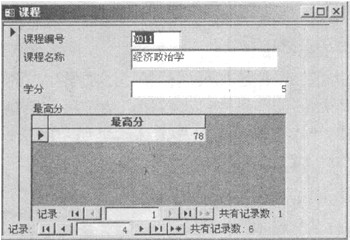


第7题:
图书管理系统中有一个与书籍表相关的书籍分类表,它仅有两个字段分类编号和分类名称。现在要为该书籍分类表创建一个书籍分类窗体且尽可能多的在该窗体中浏览记录,那么适宜创建的窗体是( )。
A.纵栏式窗体
B.表格式窗体
C.图表窗体
D.主/子窗体
第8题:
在考生文件夹下有“学生.mdb”数据库。
(1) 创建带有子窗体的窗体“授课信息”,主窗体显示教师姓名,子窗休显示授课ID、课程编号和课程名称字段。在页眉中添加“教师授课表”标签(宋体、12号、加粗)。
(2) 创建“关闭授课信息”宏,实现关闭“授课信息”窗体。在“授课信息”窗体中添加“博士授课统计”和“关闭窗体”按钮,分别实现运行“博士授课统计”查询和运行“关闭授课信息”宏。窗体结果如图所示。
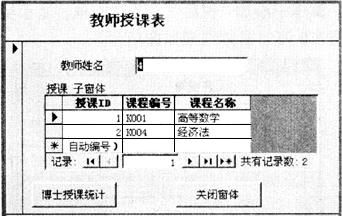


第9题:
在考生文件夹下有“web.mdb”数据库。
(1)以个人信息表为数据源,创建“个人信息”窗体,布局为“纵栏表”,样式为“标准”。在个性信息窗体中添加以详细信息表为数据源的子窗体“详细信息”,子窗体显示详细信息表的全部字段。
(2)创建“按照帐号ID查询”窗体,添加“帐号ID”组合框,绑定到个人信息表的帐号ID字段。
(3)创建“打开个人信息窗体”宏,打开与“按照帐号ID查询”窗体中“帐号ID”组合框所选值相对应的“个人信息”窗体,在“按照帐号ID查询”窗体中添加“查询详细信息”按钮,运行“打开个人信息窗体”宏。“按照帐号ID查询”窗体结果如图所示。
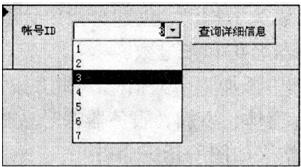
单击“查询详细信息”按钮结果如图所示。
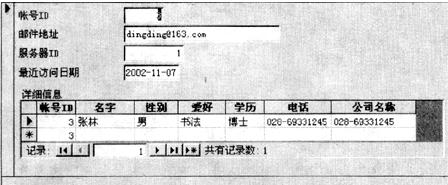


第10题:
在“商品管理.mdb”数据库中有基本情况、工资变动、部门和职务四张表。
(1)以部门表和基本情况表为数据源,创建多表查询“员工信息”,结果显示人员编号、姓名、调入日期、出生日期、职务、部门名称和工资字段。
(2)用窗体向导创建基于“员工信息”查询的窗体“基本信息”。布局:纵栏表;样式:沙岩。
(3)为“基本信息”窗体创建高级筛选,筛选出当前月过生日的员工信息。窗体最终结果如图所示。